Word制作田字格方法详解
时间:2025-09-29 10:36:27 299浏览 收藏
积累知识,胜过积蓄金银!毕竟在文章开发的过程中,会遇到各种各样的问题,往往都是一些细节知识点还没有掌握好而导致的,因此基础知识点的积累是很重要的。下面本文《Word制作标准田字格教程》,就带大家讲解一下知识点,若是你对本文感兴趣,或者是想搞懂其中某个知识点,就请你继续往下看吧~
首先插入2×2表格并调整为3厘米正方形,接着设置外边框3磅、内边框1磅,然后插入两条0.75磅十字辅助线并置底层,最后复制多个格子并用分布功能对齐排列。
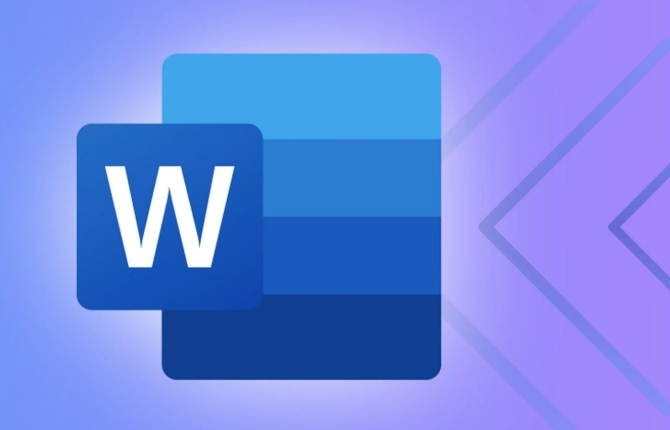
如果您希望在Word文档中创建一个标准的田字格用于书法练习或汉字书写训练,可以通过表格功能轻松实现。田字格由横竖交叉的线条将方格分为四个小格,便于规范汉字结构。
本文运行环境:Surface Laptop 5,Windows 11
一、使用表格工具插入基础网格
通过插入一个2×2的表格可以快速构建田字格的基本结构,每个单元格代表田字格中的一个分区。
1、打开Word文档,点击顶部菜单栏的“插入”选项卡。
2、选择“表格”,在下拉菜单中拖动鼠标选中2×2的表格并点击确认插入。
3、调整表格大小,使其呈现为正方形。右键点击表格,选择“表格属性”,在“行”和“列”选项中设置固定值,例如3厘米×3厘米。
二、优化表格边框样式
默认的表格边框可能不符合田字格的视觉要求,需调整外框加粗、内部线条细化,以符合传统田字格的书写标准。
1、选中整个表格,点击“表格设计”选项卡下的“边框”按钮。
2、选择“边框和底纹”,在弹出窗口中设置外边框为3磅实线,内边框为1磅实线。
3、确认设置后,点击“确定”,此时表格将显示为外粗内细的标准田字格样式。
三、添加中心十字辅助线
部分田字格需要明显的中心交叉线以帮助定位笔画中心,可通过绘制线条叠加实现。
1、点击“插入”选项卡中的“形状”,选择直线工具。
2、从表格中心向上延伸绘制一条垂直线,再绘制一条水平线,确保两条线在中心交汇。
3、选中两条直线,设置线条颜色为黑色,粗细为0.75磅,并将其置于底层以不遮挡文字输入。
四、复制多个田字格形成练习区域
为了满足连续书写的需要,可将单个田字格复制成矩阵排列,形成完整的练习页面。
1、选中已制作好的田字格,按Ctrl+C复制,然后按Ctrl+V粘贴至所需位置。
2、使用表格对齐工具将多个田字格按行列对齐,建议每行放置6~8个格子,保持间距均匀。
3、全选所有表格,在“布局”选项卡中使用“分布行”和“分布列”功能,使所有田字格大小一致且排列整齐。
文中关于的知识介绍,希望对你的学习有所帮助!若是受益匪浅,那就动动鼠标收藏这篇《Word制作田字格方法详解》文章吧,也可关注golang学习网公众号了解相关技术文章。
-
501 收藏
-
501 收藏
-
501 收藏
-
501 收藏
-
501 收藏
-
162 收藏
-
463 收藏
-
258 收藏
-
468 收藏
-
198 收藏
-
172 收藏
-
144 收藏
-
417 收藏
-
492 收藏
-
142 收藏
-
441 收藏
-
184 收藏
-

- 前端进阶之JavaScript设计模式
- 设计模式是开发人员在软件开发过程中面临一般问题时的解决方案,代表了最佳的实践。本课程的主打内容包括JS常见设计模式以及具体应用场景,打造一站式知识长龙服务,适合有JS基础的同学学习。
- 立即学习 543次学习
-

- GO语言核心编程课程
- 本课程采用真实案例,全面具体可落地,从理论到实践,一步一步将GO核心编程技术、编程思想、底层实现融会贯通,使学习者贴近时代脉搏,做IT互联网时代的弄潮儿。
- 立即学习 516次学习
-

- 简单聊聊mysql8与网络通信
- 如有问题加微信:Le-studyg;在课程中,我们将首先介绍MySQL8的新特性,包括性能优化、安全增强、新数据类型等,帮助学生快速熟悉MySQL8的最新功能。接着,我们将深入解析MySQL的网络通信机制,包括协议、连接管理、数据传输等,让
- 立即学习 500次学习
-

- JavaScript正则表达式基础与实战
- 在任何一门编程语言中,正则表达式,都是一项重要的知识,它提供了高效的字符串匹配与捕获机制,可以极大的简化程序设计。
- 立即学习 487次学习
-

- 从零制作响应式网站—Grid布局
- 本系列教程将展示从零制作一个假想的网络科技公司官网,分为导航,轮播,关于我们,成功案例,服务流程,团队介绍,数据部分,公司动态,底部信息等内容区块。网站整体采用CSSGrid布局,支持响应式,有流畅过渡和展现动画。
- 立即学习 485次学习
